Win11开机动画怎么关闭?Win11开机动画关闭方法
分类:win11教程 2021-08-08
导读: Win11开机动画怎么关闭?Win11开机动画关闭方法--最近不少小伙伴都下载了Win11系统进行体验,但有一些小伙伴在体验后嫌弃Win11的开机画面很长,比较占用自己的时间,那么应该如何关闭Win11的开机动画呢?下面就和小编一起来看看有什么方法吧。 Win11开机动画关...
最近不少小伙伴都下载了Win11系统进行体验,但有一些小伙伴在体验后嫌弃Win11的开机画面很长,比较占用自己的时间,那么应该如何关闭Win11的开机动画呢?下面就和小编一起来看看有什么方法吧。
Win11开机动画关闭方法
1、首先我们按下键盘上的“Win+R”调出“运行”。

2、接着在其中输入“MSConfig”回车确定。
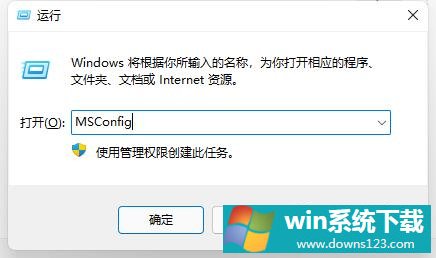
3、然后点击进入“引导”选项,勾选下方“无GUI引导”。
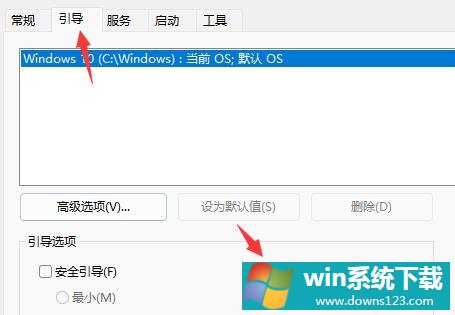
4、勾选完成后点击下方的“确定”。
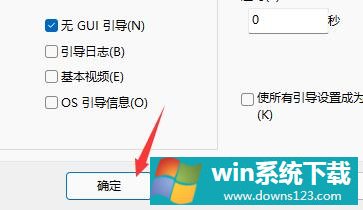
5、最后在弹出的窗口中选择“退出而不重新启动”就可以了。
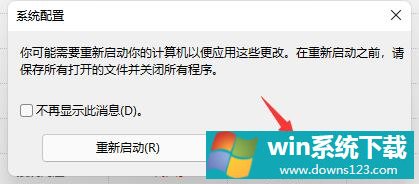
相关文章
- 电脑公司免激活win11 64位全能稳定版v2022.01
- 萝卜家园64位win11共享全新版v2022.01
- 雨林木风win11干净不死机版64位v2022.01
- 番茄花园最新win11 64位超速无死机版v2022.01
- 深度技术win11娱乐内部版64位v2022.01免激活
- 系统之家win11便携增强版64位v2022.01免激活
- Win11不能识别USB设备怎么办?Win11无法识别USB设备的解决方法
- 如何在Win11上本地显示CPU、GPU和RAM使用情况?
- Win11照片查看器如何设置?Win11照片查看器设置方法
- Win11窗口背景颜色如何设置?Win11窗口背景颜色设置的方法


